Indeksu un grādu pievienošana vārdam

- 4605
- 847
- Lionel Bashirian
Ikvienam, kam bija jāstrādā ar formulām un matemātiskiem mainīgajiem vārdos. Diemžēl daudzi lietotāji ir strupceļa uzdevumā - ievietot skaita vai mainīgā pakāpi. Patiesībā viss tiek darīts gluži vienkārši. Tieši uz šo jautājumu mēs mēģināsim atbildēt uz rakstu. Lasiet vairāk par to, kā rakstā turpmāk ievietot virsbūves un aizvietošanas zīmes Word rakstā. Izdomāsim to. Iet!

Matemātiskās funkcijās bieži tiek izmantoti īpaši simboli
Ir ļoti ērti, ka Microsoft izstrādātāji atnesa nepieciešamās ikonas tieši uz cilnes “Sākuma” cilnes paneli. Nepieciešamās pogas varat atrast sadaļā “Fonts” tieši zem lauka “Fonta lielums”. To izmantošana ir ļoti vienkārša. Vispirms ievadiet burtu vai skaitli, uz kuru vēlaties pievienot indeksu. Pēc tam noklikšķiniet uz atbilstošās pogas, lai pievienotu pielāgotu vai virsbūves zīmi. Pēc tam jūs pamanīsit, ka kursora nūja ir kļuvusi par pusāk. Tālāk jūs varat ievadīt vērtību. Lai atgrieztos pie parastā teksta rakstīšanas formāta, noklikšķiniet uz pogas, lai vēlreiz pievienotu apakšpārbaudi vai virsbūvi. Pievērsiet uzmanību faktu, ka, aktivizējot funkciju, pelēkā krāsa izceļ atbilstošo instrumenta ikonu.
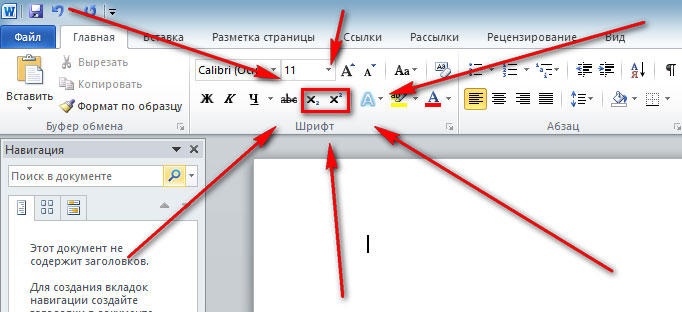
Otrais veids ir izmantot karstās atslēgas. Šī pieeja palīdzēs nedaudz paātrināt darbu ar rīku. Lai ievietotu adaptīvu zīmi, izmantojiet Ctrl un =. Ja jums jāpievieno virsbūves vērtība, izmantojiet CTRL, Shift Keys kombināciju, +.
Vēl viena iespēja ir noklikšķināt uz īpašas ikonas fonta bloka apakšējā labajā stūrī instrumentu lentē, lai atvērtu pilnu izvēlni. Sadaļā "Divīzija" atzīmējiet punktus "ēka" vai "iestatījumi". Atkarībā no marķētās iespējas, kursors ieņems atbilstošu veidu un novietojumu.
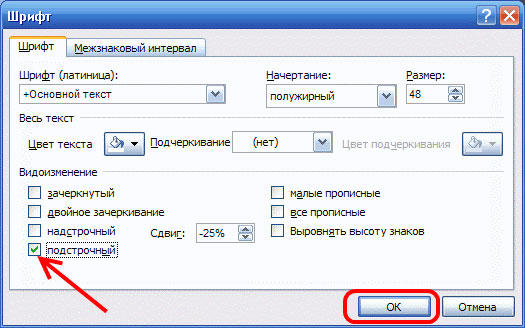
Ja dokumentam ir liels skaits vienādojumu, kur kvadrātā vai citos grādos ir daudz vērtību un mainīgo, būs ērtāk strādāt tieši formulas dizainerī. Pēc vienādojuma pievienošanas tiks atvērta cilne "dizainers". Rīkjoslā ir īpaša poga "indekss". Nospiežot to, izvēlne tiks atvērta, kurā būs nepieciešams izvēlēties vēlamo opciju indeksa atrašanās vietai. Kad esat izvēlējies pareizo, uz lapas parādīsies divi tukši lauki kvadrātu veidā. Lielajā iekšpusē ievadiet burtu vai ciparu, mazā iekšpusē ievadiet vērtību vai parakstu. Šīs pieejas priekšrocība ir tā, ka tā ļauj vienlaikus pievienot vairākus indeksus sarežģītākiem matemātiskiem aprēķiniem.
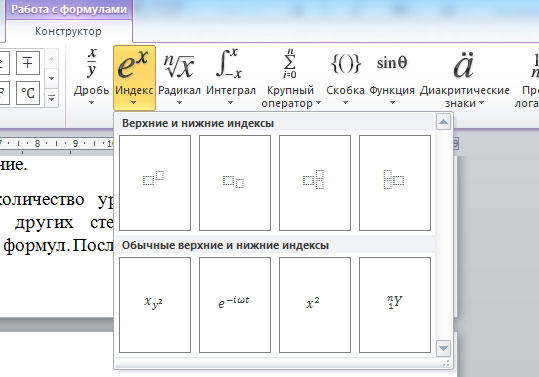
Katra no aprakstītajām metodēm ir ērtāk izmantot vienā vai otrā gadījumā. Izvēlieties opciju, kas ir piemērotāka problēmu risināšanai. Tagad darbs ar indeksiem Microsoft Word vairs jums vairs nebūs problēma. Atstājiet savu viedokli komentāros par rakstu, it īpaši, ja tas izrādījās noderīgs, un uzdodiet jautājumus par tēmu.

